Книга: Букварь ЖКХ для ржавых чайников
Теперь маленький пример
Теперь маленький пример
Открываем Яндекс.
1. Левой кнопкой мыши нажимаем на ПУСК.
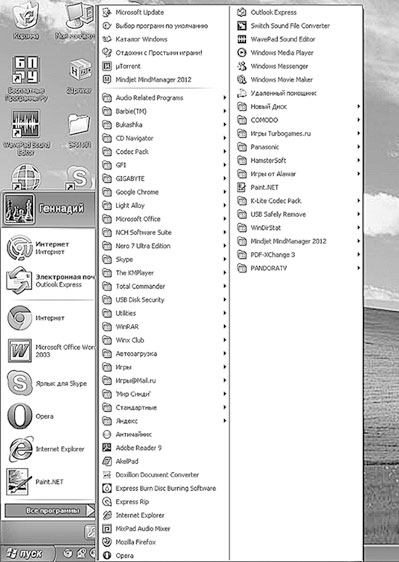
(рис. 173)
2. Видите, высветилось в списке несколько значков Интернета.
3. Если их нет, нажмите левой кнопкой по надписи ВСЕ ПРОГРАММЫ.
4. Выпадет еще один список, в котором точно есть хотя бы Интернет Эксплорер.
5. Для того чтоб больше не мучиться с поиском этого значка, вытащите его на рабочий стол.
6. Наведите на него курсор левой кнопкой, зажмите палец и, не отрывая палец, переведите на свободное поле стола.
7. Кликните по значку Интернета два раза левой кнопкой мыши.
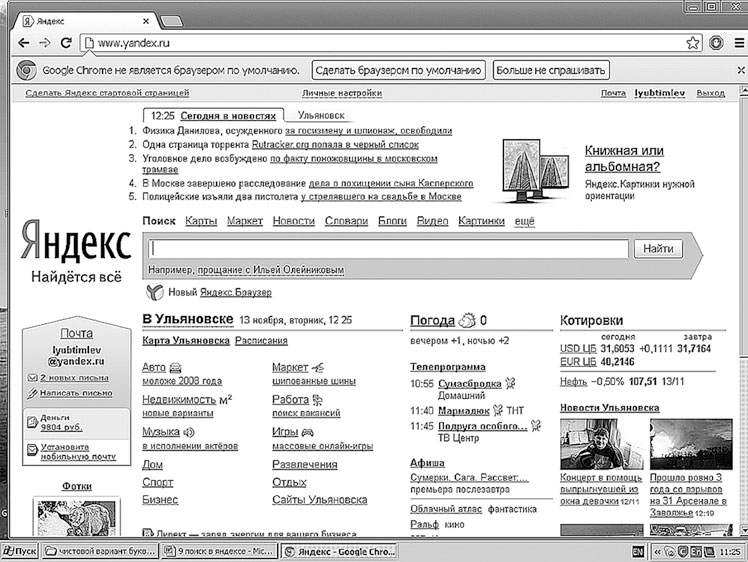
(рис. 174)
8. У кого-то высветится такая картинка, у кого-то другая. Но у всех есть поисковая строка (рис. 175).

(рис. 175)
9. Подводим курсор на ее начало. Набираем текст. Например: Как правильно писать слово пенсия (рис. 176).
10. Подводим курсор на слово НАЙТИ и кликаем левой кнопкой. А можно нажать кнопку Enter справа на клавиатуре.
11. На наш вопрос нашлось 8 миллионов ответов.
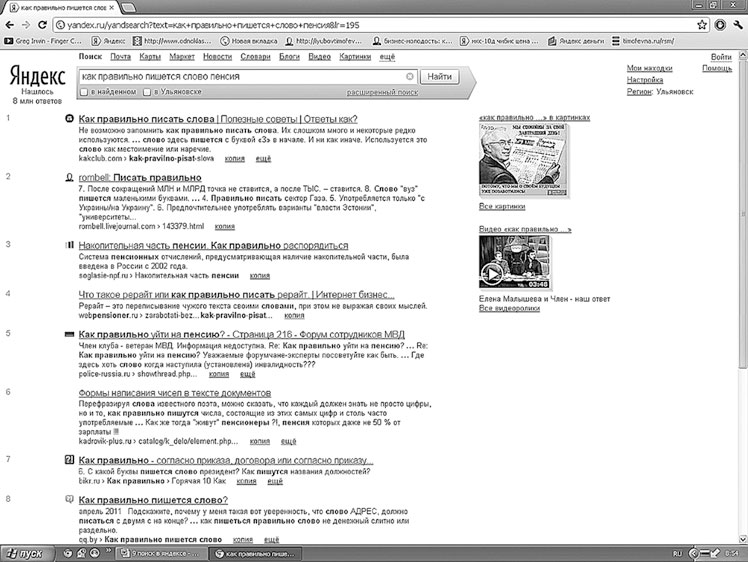
(рис. 176)
12. Подводим курсор на любой нам понравившийся, и кликаем левой кнопкой по подчеркнутому слову.
13. Выпадет такое количество информации, читай – не хочу.
Щелкните левой кнопкой мышки внутри этой полоски (по белой строчке) и напечатайте по-русски то, что хотите найти в Интернете. Кстати, можно напечатать и по-английски, и по-украински, и на других языках. Но если вы никогда этого не делали, лучше начать с русского.
Допустим, я хочу найти в Интернете биографию Андерсена. Что в этом случае нужно напечатать в этой строчке?
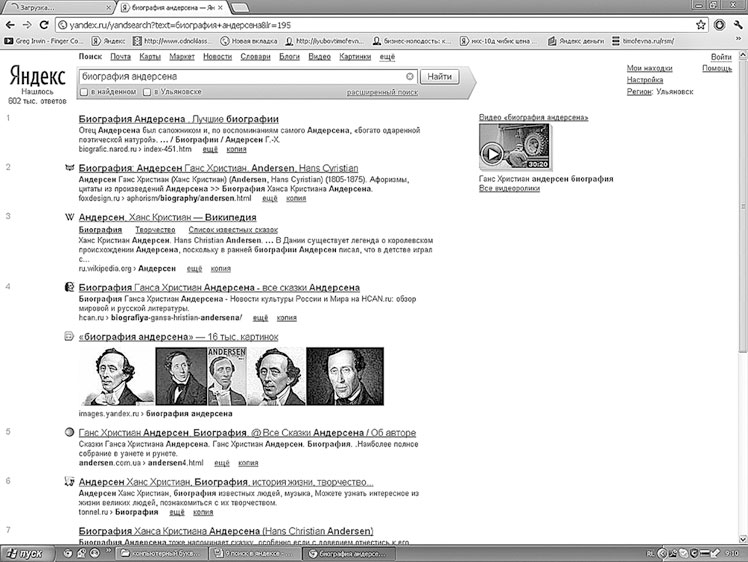
(рис. 177)
Можно, конечно, так и напечатать: хочу биографию Андерсена. Выпало 602 тыс. ответов. Но это не самый лучший вариант. Потому что поисковик не человек. И общаться с ним нужно несколько по-другому. Печатайте то, что вы хотите, точно и ясно. В нашем случае лучше будет напечатать «биография андерсена» (рис. 177). Не удивляйтесь, печатать можно любыми буквами – и большими, и маленькими. Поисковику все равно. И даже если вы напечатаете с ошибками, он скорее всего их исправит.
Напечатав то, что вы хотели бы найти в Интернете, нажмите кнопку Найти в конце поисковой строчки или кнопку Enter на клавиатуре.
Загрузится новая страница с результатами поиска. Возможно, та страница, которая загрузится у вас, несколько отличается от представленной мной.
Что это такое? Это результаты поиска. Произошло следующее: мы напечатали то, что хотели найти в Интернете (по-научному это называется ввести запрос), нажали «Enter» – и Яндекс в мгновение ока, порывшись в сайтах Интернета, нашел то, что нам может подойти.
Яндекс нашел очень много сайтов, но для начала показал нам те из них, которые по определенным причинам считает лучшими. И чаще всего он не ошибается.
Рассмотрим подробнее то, что нашел для нас Яндекс. Это все небольшие анонсы. Каждый анонс пронумерован и имеет заголовок сине-голубого цвета. После заголовка идет краткое описание (черного цвета). А под описанием находится адрес сайта, а точнее, адрес статьи с нужной нам информацией.
Например, мне понравилось описание под номером два, и я хочу прочитать статью целиком. Для этого:
1. Наводим курсор (стрелку) на заголовок.
2. Курсор примет вид ладошки с вытянутым пальцем.
3. Нажимаем левой кнопкой мышки один раз.
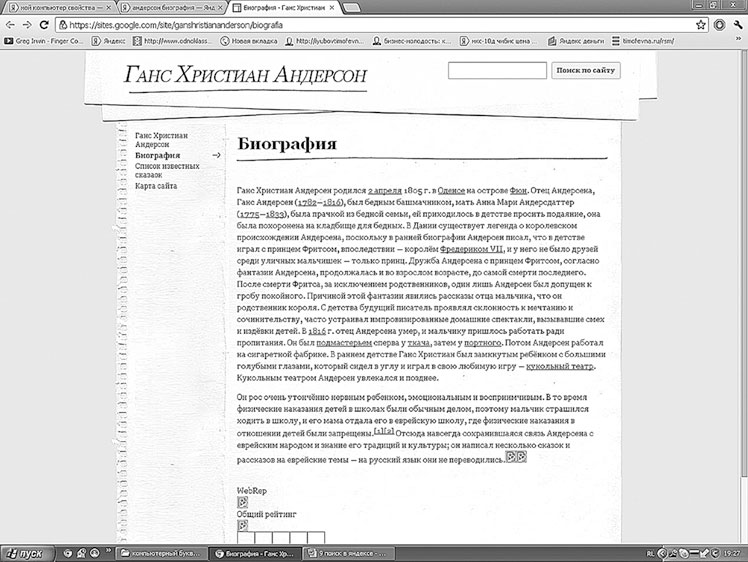
(рис. 178)
Кстати, в Интернете все нужно нажимать по одному разу, а не два, как мы привыкли.
4. Как только вы нажмете по заголовку анонса, откроется новая страница. Это и есть та страница сайта, про которую нам рассказал Яндекс (рис. 178).
Пробегитесь глазами по тексту. Если информация на этой странице вам не подходит, закройте ее и откройте другой анонс, который нам предоставил Яндекс.
Кстати, сайтов одновременно может быть открыто сколько угодно. Главное – в них не запутаться.
Как это делается:
1. Наводим курсор (стрелку) на заголовок.
2. Курсор примет вид ладошки с вытянутым пальцем.
3. Нажимаем правой кнопкой мышки один раз.
4. Как только вы нажмете по заголовку анонса, выпадет список.
5. Подводим курсор под вторую строчку, которая называется Открыть ссылку в новом окне.
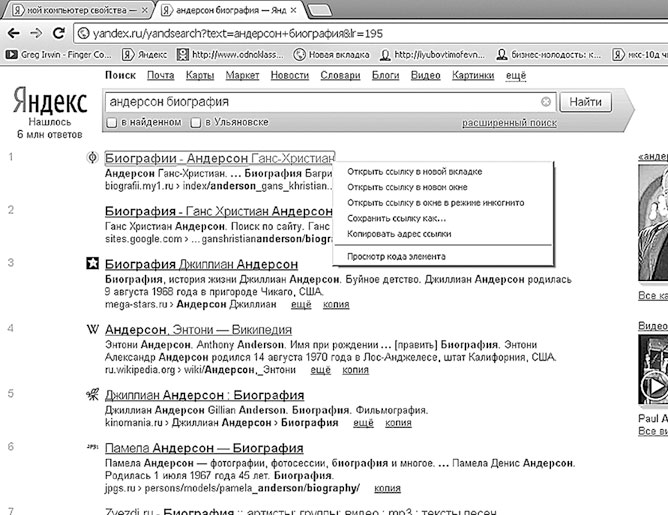
(рис. 179)
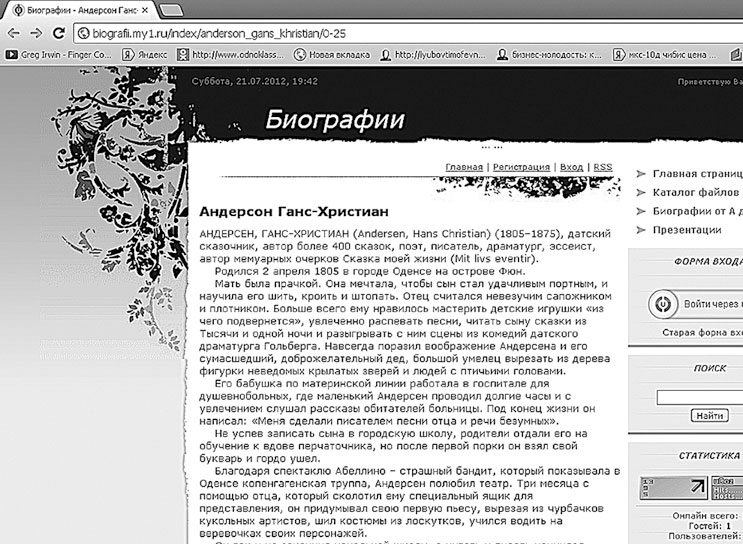
(рис. 180)
6. Откроется новая страница.
Чем это действие отличается от предыдущего? Тем, что таких окон вы можете открыть несколько. Просмотреть их и оставить то, что нужно, не потеряв исходной точки отправления.
То есть когда мы открываем какой-нибудь анонс, то получается, что у нас открыто два сайта. А то и больше. Первый – это поисковик Яндекс, а второй и последующие – те, который нашел Яндекс.
Предположим, что вас не удовлетворил результат поиска.
1. Опуститесь в самый низ страницы с анонсами.
2. Покрутите колесико на мышке или передвиньте ползунок, который находится с правой стороны, в самый низ страницы.
3. Внизу появятся вот такие цифры (рис. 181):

(рис. 181)
За ними прячутся другие сайты, которые нашел Яндекс.
4. Нажмите на цифру 2 левой кнопкой мыши.
5. Загрузится страничка с анонсами сайтов.
6. Это анонсы уже других сайтов.
Если вас и это не устроило:
1. Вернитесь снова к поисковой строке.
2. Перефразируйте свой вопрос.
3. Яндекс – штука терпеливая. Он добросовестно поищет вам ответы, как бы и сколько бы раз вы к нему ни обращались.
Таким нехитрым способом можно путешествовать по просторам Интернета. Можно узнать, где находится храм Василия Блаженного (рис. 182).
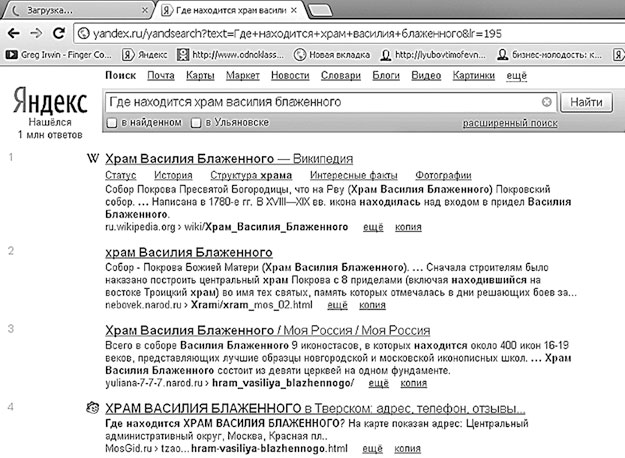
(рис. 182)
Или что такое Титикака (рис. 183)
Нашлось 301 тыс. ответов.
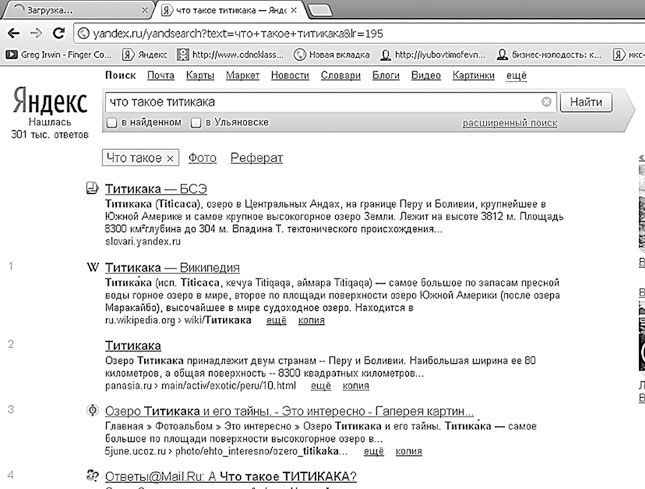
(рис. 183)
1. Подводим курсор к первой подчеркнутой строке.
2. Кликаем.
3. Выпадет картинка с определением (рис. 184).
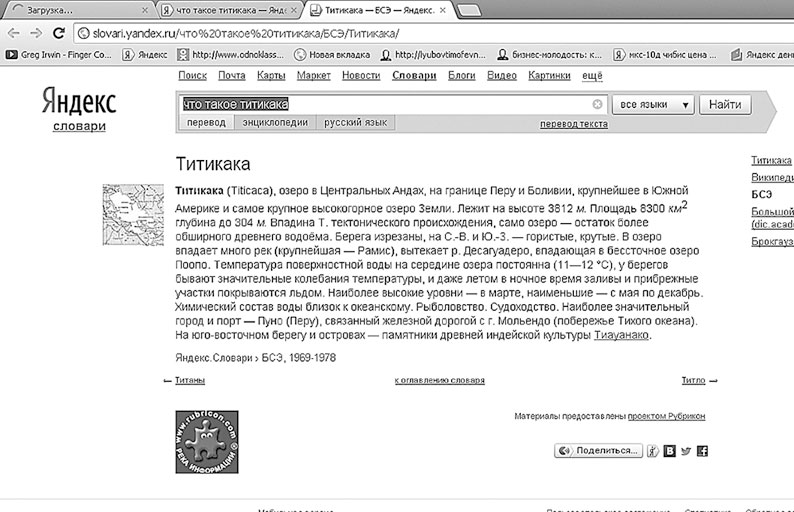
(рис. 184)
- Пример установочного скрипта
- Пример из практики
- ПРИМЕР ПРОСТОЙ ПРОГРАММЫ НА ЯЗЫКЕ СИ
- Примеры получения статистики
- Пример применения метода «пять почему»
- Пример 12-8. Частота встречаемости отдельных слов
- 1.2.5. Пример программы
- Пример 17-10. Блочный комментарий
- Примеры
- 2. Пример создания базового отношения в записи на псевдокоде
- Пример 9-8. Содержимое $* и $@, когда переменная $IFS -- пуста
- Часть I На примере денег




